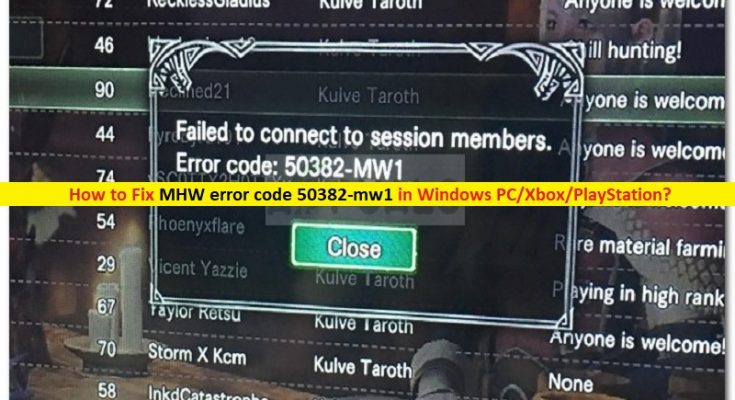O que é ‘MHW código de erro 50382-mw1’ no Windows PC / Xbox / PlayStation?
Se estiver enfrentando o erro ‘MHW error code 50382-mw1’ no Windows PC / Xbox / PlayStation enquanto tenta fazer uma busca de história junto com um ou vários amigos, você está no lugar certo para a solução. Aqui, você será guiado com etapas / métodos fáceis para resolver o problema. Vamos começar a discussão.
Jogo ‘Monster Hunter World (MHW)’: Monster Hunter: World (MHW) é um jogo de RPG de ação projetado e desenvolvido e publicado pela Capcom e o quinto episódio da linha principal da série de jogos Monster Hunter. Este jogo está disponível para dispositivos baseados no sistema operacional PlayStation 4, Xbox One e Microsoft Windows. Neste jogo, os jogadores assumem o papel do personagem criado pelo jogador que viaja para o ‘Novo Mundo’, uma massa de terra despovoada cheia de monstros, para se juntar à Comissão de Pesquisa que estuda a terra de sua base de comando central de Astera.
No entanto, vários usuários ou jogadores do jogo Monster Hunter: World relataram que enfrentaram o erro ‘MHW error code 50382-mw1’ enquanto tentavam fazer uma busca de história junto com um ou vários amigos. Este erro indica que você não pode se juntar ao seu amigo no jogo Monster Hunter World em seu PC com Windows / Xbox One / PlayStation 4 e sempre que receber o erro ‘MHW error code 50382-mw1’ ao tentar.
As possíveis razões por trás desse erro podem ser o UPnP não suportado pelo roteador, a conexão WiFi está desestabilizando a conexão, os servidores Capcom precisam ser ajustados à sua rede e o ping máximo do navegador do servidor no jogo está muito alto. Esse problema pode ocorrer normalmente se você tiver um roteador mais antigo e não for compatível com UPnP (Universal Plug and Play). Nesse caso, você precisa abrir algumas portas usadas pelo jogo Monster Hunter World (MHW) manualmente.
O erro do jogo Monster Hunter World também pode ocorrer em laptops que possuem cabo de rede e rede WiFi conectados ao mesmo tempo. Você pode desativar a conexão WiFi para corrigir o problema. Outra possível razão por trás do problema pode ser os servidores Capcom que podem precisar ser ajustados para que o jogo em conjunto seja estável. Este erro também pode ocorrer se sua conexão de rede não for estável o suficiente para suportar as configurações padrão do Steam de 5000 pings / minuto. Vamos buscar a solução.
Como corrigir o código de erro MHW 50382-mw1 no Windows PC / Xbox One / PlayStation 4?
Método 1: Desconecte a rede WiFi [para PC]
Este método é aplicável para PC / laptop com Windows. Se você estiver enfrentando esse erro em seu PC / laptop que usa conexão com fio e sem fio, pode ser necessário desativar a conexão / componente WiFi para corrigir o problema. Tente desativar a conexão WiFi em seu PC / laptop com Windows e verifique se o problema foi resolvido.
Método 2: Criar atalho Steam Network com ‘parâmetro -nofriendsui’
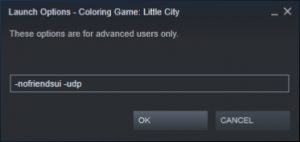
Vários usuários relataram que foram capazes de corrigir o problema criando um atalho na área de trabalho do jogo Steam e usando uma série de parâmetros de inicialização.
Etapa 1: Abra o ‘Steam Client’ no Windows 10 através da caixa de pesquisa do Windows e vá para ‘Biblioteca’, clique com o botão direito no jogo ‘Monster Hunter World’ e selecione ‘Criar atalho na área de trabalho’
Passo 2: Agora, clique com o botão direito no atalho criado na área de trabalho e selecione ‘Propriedades’. Na janela aberta, clique na guia ‘Atalho’, adicione ‘-nofriendsui –udp’ no final do campo ‘Destino’ e clique no botão ‘Aplicar’ e ‘OK’ para salvar as alterações
Passo 3: Feito isso, inicie o jogo através do atalho do jogo que você criou e verifique se o erro foi resolvido. Caso contrário, repita as etapas acima e adicione o parâmetro ‘-nofriendsui -tcp’ desta vez, salve as alterações e verifique se o erro foi resolvido.
Método 3: Alterar o ping de navegação de matchmaking no jogo para 250
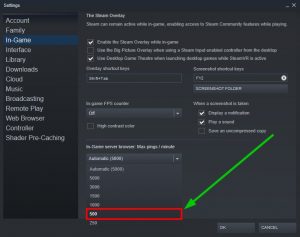
Passo 1: Abra ‘Steam Client’ e vá para ‘Steam> Settings’
Etapa 2: na página Configurações, selecione “No jogo” e vá para a parte inferior, onde está escrito Navegador do servidor no jogo: Máx. Pings / minutos e altere as configurações padrão “50000 automático” para “250”
Etapa 3: por fim, clique no botão ‘OK’ para salvar as alterações e verificar se o erro foi resolvido.
Método 4: encaminhe algumas portas em seu roteador
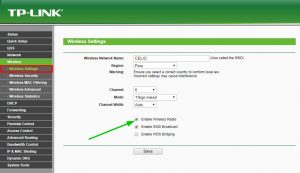
A Capcom oficialmente recomenda que você encaminhe algumas portas usadas pelo jogo Monster Hunter World se você estiver enfrentando problemas de conectividade ou instabilidade.
Passo 1: Digite ‘cmd’ na ‘Caixa de Pesquisa do Windows’ e pressione as teclas ‘SHIFT + ENTER’ no teclado para abrir ‘Prompt de Comando como Administrador’
Etapa 2: digite o comando ‘ipconfig’ e pressione as teclas ‘Enter’ para executar e obter a visão geral do adaptador Ethernet. Encontre ‘Gateway Padrão’ de sua rede de Internet conectada e copie-o. Este é o endereço do seu roteador.
Etapa 3: Agora, abra seu navegador e insira o endereço IP do roteador que você copiou e pressione a tecla “Enter” para abrir a página
Etapa 4: Faça login na página de login do roteador inserindo seu nome de usuário e senha do roteador
Etapa 5: você precisará encontrar o endereço IP do computador no console que está executando o jogo. No PC com Windows, você pode fazer isso facilmente usando ‘etapa 1 a etapa 2’. No Xbo One, vá para ‘Configurações> Rede> Configurações avançadas’ e no PS4, vá para ‘Configurações> rede > Exibir status da conexão ‘
Etapa 6: Agora, você tem o endereço IP do dispositivo que está executando, vá para a página de ‘configurações do roteador’ e procure a configuração ‘Encaminhamento de porta’ e abra os terminais de conexão exigidos pelo jogo. Aqui está a lista das portas utilizadas pelo jogo de acordo com as várias plataformas:
PC
- TCP: 27015-27030,27036-27037
- UDP: 4380,27000-27031,27036
Playstation 4
- TCP: 1935,3478-3480
- UDP: 3074,3478-3479
Xbox One
- TCP: 3074
- UDP: 88.500,3074,3544,4500
Etapa 7: Uma vez feito isso, salve as alterações e verifique se você pode jogar o jogo Monster Hunter World sem problemas.
Corrija problemas de PC com Windows com a ‘Ferramenta de reparo de PC’ [solução recomendada]
“Ferramenta de reparo do PC” é uma maneira fácil e rápida de encontrar e corrigir erros BSOD, erros DLL, erros EXE, problemas com programas / aplicativos, problemas de malware ou vírus, arquivos de sistema ou problemas de registro e outros problemas de sistema com apenas alguns cliques.
Conclusão
Tenho certeza que este post ajudou você em Como corrigir o código de erro MHW 50382-mw1 no Windows PC / Xbox One / PlayStation com várias etapas / métodos fáceis. Você pode ler e seguir nossas instruções para fazer isso. Isso é tudo. Para qualquer sugestão ou dúvida, escreva na caixa de comentários abaixo.